いきなり難しい単語が出てきたと思うかもしれませんが、用意するだけなので、詳しい仕組みなどは知らなくても問題ありません。無料でレンタルできるサーバーもあるので、しっかりとホームページは無料で制作できます。
サーバー・ドメインて何?
とても簡単に説明します。ドメインとはURLの一部のことを指します。このサイトであれば「network-web-design.xyz」のことです。厳密な説明とは違いますが、この理解で困ることはまず無いのでこれでいいと思います。
次にサーバーについて説明する前に、Googleなどの検索エンジンについて少し説明します。検索エンジンで検索すると、結果に様々なページが出てきます。このページ一つ一つにドメインがあるわけです。つまり、検索エンジンは図書館であり、ドメインはその図書館にある本と考えてください。そして、検索エンジンの上位はそのジャンルの人気の本の棚ということができます。
では、サーバーとは何でしょうか?ドメインを取得し、ページを作っても検索エンジンには登録されません。本は誰かが図書館に持ち込まない限り図書館内には存在しませんよね?つまり、サーバーとは本を図書館に届ける役割があるのです。
つまり、サーバー・ドメイン・検索エンジンの関係性は「本を持ってく人・本・図書館」です。ちなみにグーグルの検索エンジンロボットが司書に当たります。ざっくりとこういうイメージで問題ありません。
どれが欠けてもダメなことがわかれば大丈夫です。
サーバー・ドメインを用意する
さてここからが実際の作業の開始です。お待たせしました。
ここまで読まれた方、読み飛ばされた方はホームページが本当に作りたいのでしょう。では早速始めていきます。
まずはサーバーをレンタルしていきます。私はXSERVERを利用しています。有料なのですが、無料のトライアル期間があるので、ひとまず試してみたい方はトライアルを利用しましょう。ドメインは無料のものが使用できます。
有料版をレンタルされた方は、独自ドメインを一つ無料で取得可能なので、とってしまいましょう。

こちらの公式ページから無料お試しトライアルが申し込めます。
必要事項を記入して申し込みしましょう。すると、サーバー情報がメールで送付されてきます。
独自ドメインを取得する場合には、XSERVERアカウント(旧インフォパネル)に
https://www.xserver.ne.jp/login_info.php からログインしましょう。
そして、キャンペーンドメインからお好きなドメインを取得してください。
ドメインを取得出来たら、一旦ログアウトして、今度はサーバーパネルにログインします。
そしてドメイン設定→ドメイン設定追加より、取得したドメインを追加してください。この際に、チェックボックスにチェックを入れておいてください。(SSL、アクセラレータ)
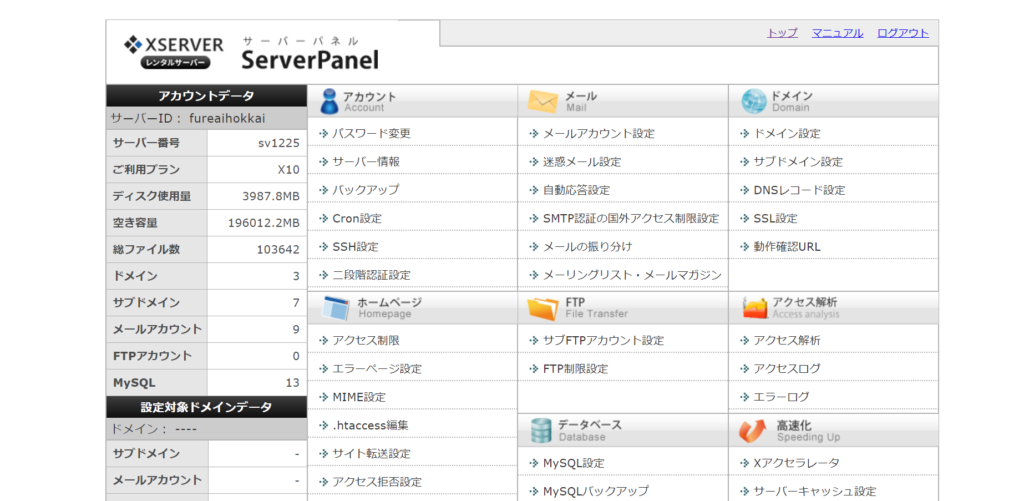
これで、サーバー及びドメインの設定は完了です。
Wordpressをインストールする
設定出来たら、今度はサーバーパネルのWordPress簡単インストールより、Wordpressをインストールしていきます。
WordPress簡単インストール → WordPress インストールより、サイトURL,ブログ名、ユーザー名、パスワード、メールアドレスを入力してください。データベースは自動で作成するにしてください。
確認画面から進み、完了すると、インストールが完了します。反映までしばらく掛かるので(1時間程度)、少し放置してください。
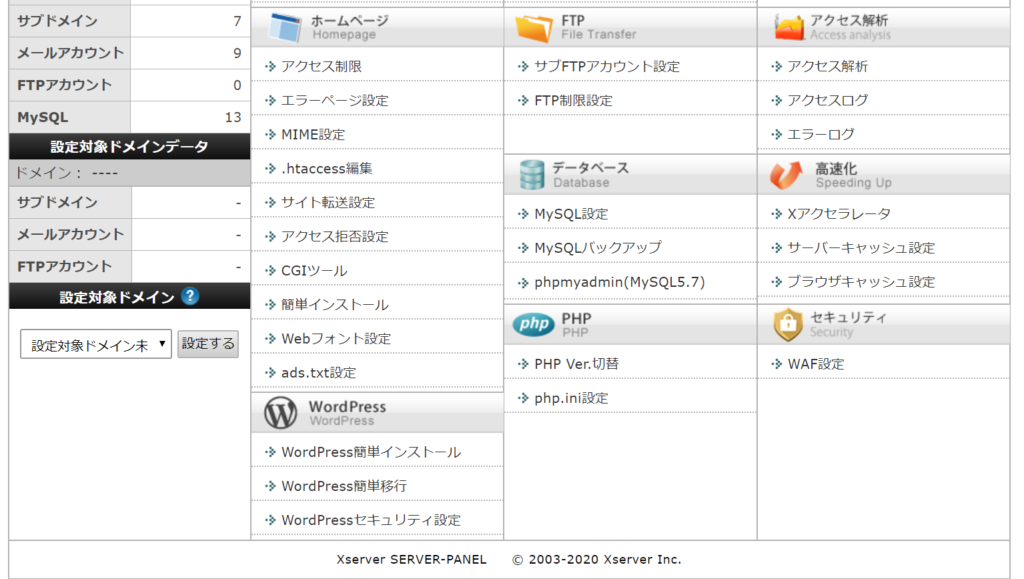
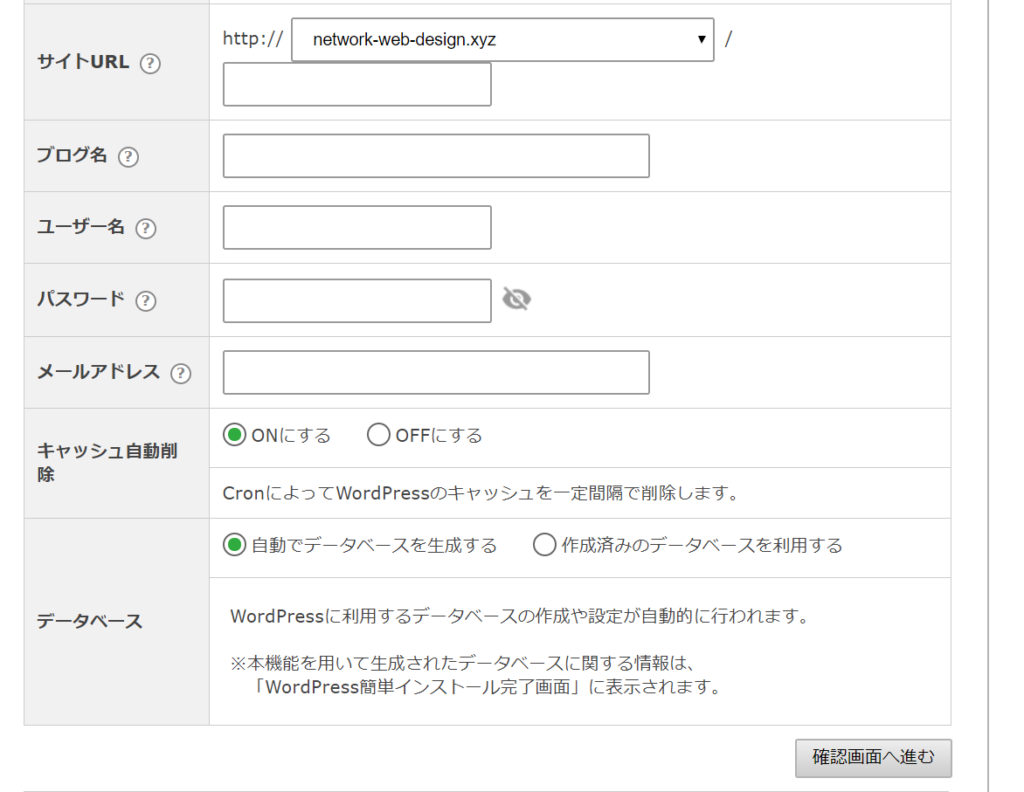
しばらく経ってから、管理画面のURL(ドメイン名/wp-admin)にアクセスし、ログイン情報を入力します。
管理画面に入り、下記のような画面になれば成功です。
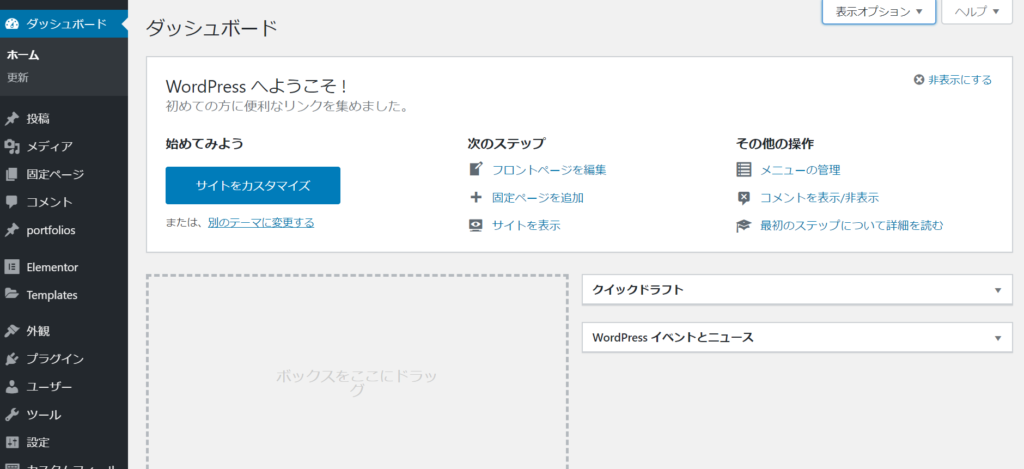
補足ですが、無料ドメインを使用する場合は、ドメイン設定を飛ばしていきなりWordpressをインストールしてしまって大丈夫です。手順は全く同じなので、問題なくできるかと思います。
さあ、これでホームページの初期段階まで完了しました。
次のページではついにホームページの作成を本格的に行っていきます。
目的別に制作方法をわかりやすく解説していきますので、お付き合いくだされば幸いです。
2、ホームページを実際に作ってみよう(近日公開)








